WordPress の 404 エラーの一般的な原因
公開: 2023-04-10Web サイトの所有者にとって、ページの欠落やリンク切れほどイライラすることはほとんどありません。
これは、提供するユーザー エクスペリエンスに悪影響を与える問題であるだけでなく、発生している 404 エラーの一般的な原因を特定して問題を修正することは、サイトの成長とビジネスの拡大から時間を奪う面倒な作業になる可能性があります。
それがあなたが今直面している問題である場合は、読み進めてください。
このガイドでは、WordPress で 404 エラーをチェックする方法、それらに対して何をすべきか、そもそもエラーが発生しないようにする方法を学びます.
WordPress の 404 エラーとは何ですか?
404 エラーの原因と解決策を特定する前に、ここで何を扱っているかを理解しておくと役に立ちます。
簡単に言うと、404 エラーは、要求されたリソースがサーバー上で見つからないことを示す HTTP ステータス コードです。
つまり、アクセスしようとしているページ、投稿、またはその他のファイルの種類が、削除されたか、サーバー上の別の場所に移動されたか、URL が変更されたため、本来あるべき場所にありません。
他人の Web サイトで 404 エラーに遭遇したことがあるなら、それがどれほどの苦痛であるかがわかるでしょう。 探しているものを見つけることができず、ナビゲーション メニューをさまよい、サイト検索を実行して見つけようとする苛立たしい経験に耐えるか、または、選択した検索エンジンに戻って別の Web サイトを試すだけである可能性が高くなります。
ここで、訪問者が同じ経験をしたと想像してみてください。 せいぜい、彼らは欲しいものを見つけることができないでしょう。これは、製品やサービスを購入したいビジネス オーナーにとって特に問題になる可能性があります。
最悪の場合、404 エラーにより、訪問者は競合他社の待機アームに送られ、二度と戻ってこなくなります。
記事は以下に続きます
したがって、WordPress Web サイトで 404 エラーが発生する理由を理解して、ビジネスに深刻な悪影響を及ぼさないようにすることがいかに重要であるかがわかります。
WordPress の 404 エラーの 5 つの一般的な原因
1. URL の入力ミス
404 エラーが発生する最も一般的な理由の 1 つは、ブラウザーに入力された URL が正しくないことです。
もちろん、これは単純な人為的ミスの可能性があります。 結局のところ、私たちの中で、時折タイプミスを起こしがちではない人はいますか?
ただし、パーマリンクの構造が関係している可能性があります。 簡単に言えば、URL が長く複雑になるほど、覚えにくくなり、間違って入力される可能性が高くなります。
これは、プレーン、数値、または日付ベースのパーマリンクを使用している場合に特に当てはまります。
WordPress 404 の問題のもう 1 つの考えられる原因は、パーマリンク構造を変更したものの、現在失われているページへのリンクを更新していないことです。
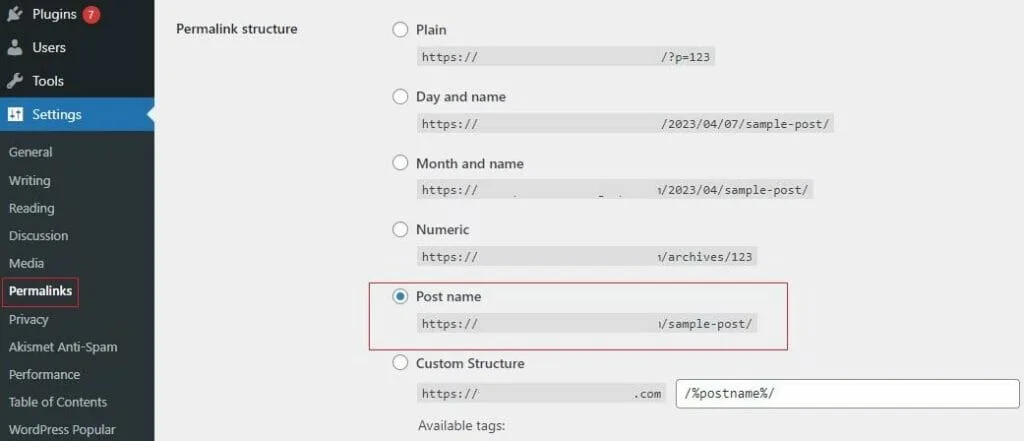
したがって、基本的なタイプミスが問題ではないことを確認した後、次善の策は WordPress にログインして[設定] – [パーマリンク]に移動することです。
WordPress で使用されているパーマリンク構造のタイプを見て、これをインストールと比較してください。
Yourwebsite.com/2023/04/post-nameなどの URL から 404 エラーが発生しているが、パーマリンク構造が URL をYourwebsite.com/post-nameとして表示するように設定されている場合は、問題があります。
記事は以下に続きます
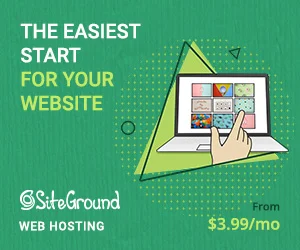
正しいパーマリンクを使用してページを再試行すると、機能するはずです。
パーマリンクが投稿名構造に設定されていない場合は、今がそれを実現する良い機会です。 簡潔なページ スラッグと組み合わせることで、この構造は単純で覚えやすい URL を提供し、将来的に 404 エラーを防ぐ最良の方法の 1 つになります。
詳細については、パーマリンクを正しく設定するためのガイドを参照してください。
2. 削除されたページ
URL が正確であることを 100% 確信しているにもかかわらず 404 エラーが発生する場合、次の原因として最も可能性が高いのは、ページが削除されたことです。
ページがまだ存在するかどうかを確認する最も簡単な方法は、WordPress にログインして検索することです。
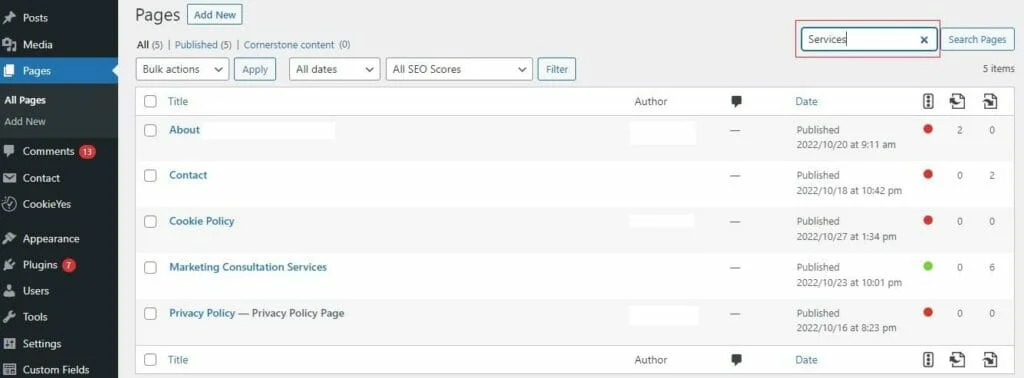
公開したコンテンツの種類に応じて、投稿またはページを開き、検索ボックスを使用して問題のページを探します。
そこにない場合は、削除されたと見なすことができます。その場合、ページを復元するか、リダイレクトを作成して、見つからないページを指す URL が別の場所を指すようにする必要があります。
3. 移転したページ
ページが削除される可能性はないと確信しているが、ページが本来あるべき場所にない場合、最も可能性の高い答えは、ページが移動されたということです。
たとえば、最初はyourdomain.com/folder1/page-nameにあったページが、現在yourdomain.com/folder1/folder2/page-nameにある可能性があります。
移動したページが原因で発生した 404 エラーを確認する方法が気になる場合は、サイト検索を行うのと同じくらい簡単です。
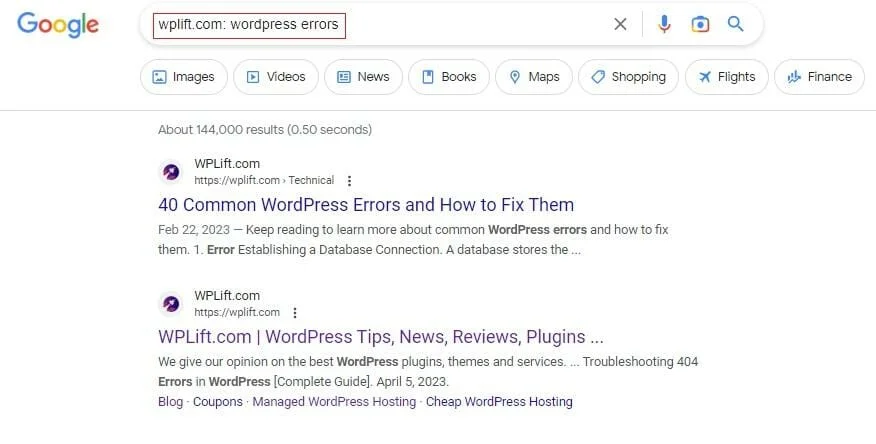
Google にアクセスして、yourdomain.com: 欠落しているページのタイトルを入力します。
記事は以下に続きます
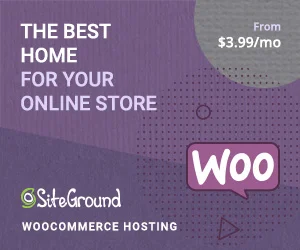
ページがまだ存在する場合は、検索結果に表示されるはずです。 その後、ページを開いてサーバー上の場所を確認し、そのページへのリンクを更新するか、FTP を使用して元の場所に戻すことができます。

4. プラグインとテーマの競合
ページが本来あるべき場所に正確にあると確信しており、正しい URL を使用しているにもかかわらず、まだ何も表示されない場合は、WordPress のテーマまたはプラグインが問題の根本にあります.
それらが古くなっている、コーディングが不十分である、または他の WordPress ツールと競合している場合、予期しない 404 エラーが発生する可能性があります。
幸いなことに、これは比較的迅速かつ簡単に解決できるもう 1 つの問題です。
A. テーマをテストする
最初のタスクは、WordPress テーマが最新かどうかを確認することです。

これを行う簡単な方法の 1 つは、テーマ チェックなどの無料のテーマ テスト ツールを使用することです。 これにより、テーマに対して何千ものテストが実行され、エラーと問題のリストが表示されます。
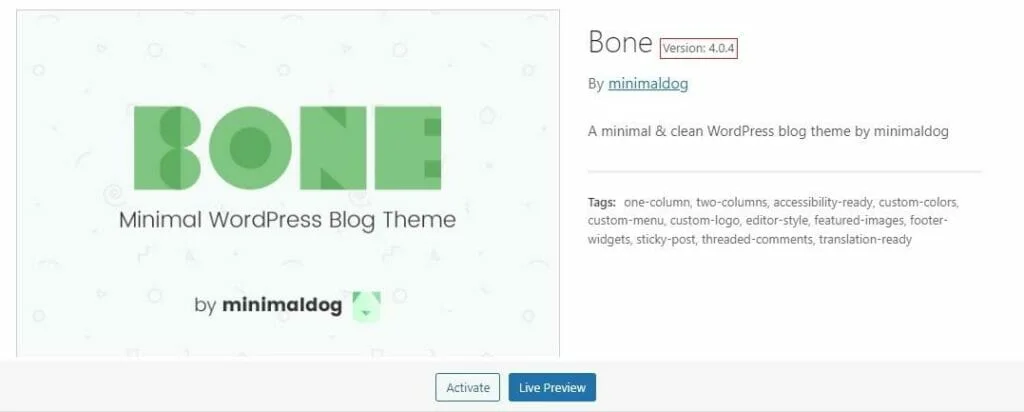
もう 1 つの方法は、外観 – テーマに移動し、アクティブなテーマを選択して、テーマのバージョン番号を確認することです。 これを、テーマ開発者の Web サイトのバージョン番号と比較できます。 開発者のバージョン番号があなたのバージョン番号よりも高い場合は、更新の時期です。
すべてが最新の場合は、別のテーマを有効にして問題が解決するかどうかを確認してください。
そうでない場合は、テーマが問題ではない可能性があるため、プラグインに進みます.
B. プラグインをテストする
まず、 Plugins – Installed Pluginsに移動します。 特定のプラグインの更新が必要であるという通知がある場合は、まずそれらに取り組みます。

それでも解決しない場合は、1 つのプラグインとの競合が 404 エラーの原因になっている可能性があります。
これをテストする最も簡単な方法は、すべてのプラグインを無効にして、Web サイトを更新することです。
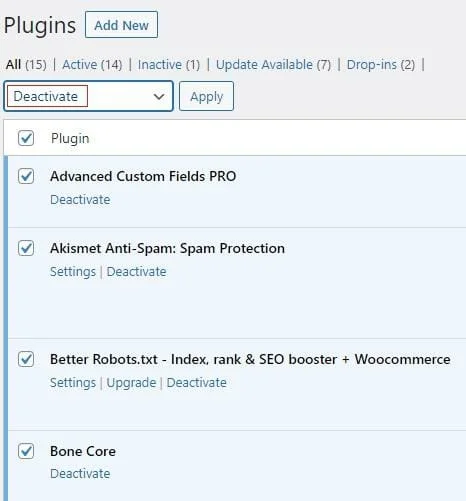
ページが表示された場合、有罪の犯人はプラグイン フォルダーのどこかにいると確信できますが、どのフォルダーでしょうか?
確認するには、プラグインを 1 つずつ再インストールし、不足しているページを 1 つずつ更新します。 再度表示される場合は、プラグインに問題がないことがわかります。 次のプラグインをインストールした後に再び表示されなくなる場合は、そのプラグインが原因でページが見つかりません。 そのため、セットアップから削除して、別のものを使用することをお勧めします。
5. サーバーエラー
他のすべてが失敗した場合、そもそも Web サイトに問題はなく、Web ホスティング サーバーに問題がある可能性があります。
サーバーがリクエストで過負荷になると、リクエストを処理するためのリソースが不足し、404 エラーが発生します。 その場合は、新しいホスティング プロバイダーを探す時期かもしれません。
または、サーバーのセットアップ方法に問題があります。ドメインが正しい場所を指していないか、.htaccess ファイルが見つからないか壊れているか、ファイルのアクセス許可が正しく構成されていないことが原因です。
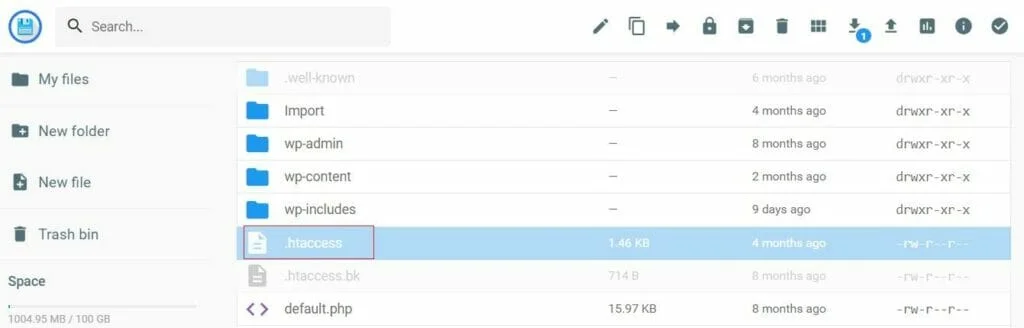
.htaccess ファイルは、ホスティング プラットフォームのファイル マネージャーで見つけるか、FTP 経由でサイトに接続し、必要に応じて置換または修正することで見つけることができます。
また、404 エラーのトラブルシューティング方法に関する包括的なガイドを使用して、ファイルのアクセス許可とドメイン構成に関連する技術的な問題に対処することもできます。
WordPressで404エラーを防ぐ方法
WordPress で 404 エラーをチェックする方法を学ぶことは、既存の問題の根本原因を突き止めて解決策を実装する上で非常に有益ですが、そもそもエラーの発生を防ぐためにできることはたくさんあります。
以下の提案を今すぐ実行するために余分な時間を割くことで、後で破損したパーマリンクのトラブルシューティングやその他のエラーの修正に時間を費やすことを避けることができます。また、ページの欠落によるトラフィック、ユーザー エクスペリエンス、売上への悪影響を回避することは言うまでもありません。
1. 短くシンプルな URL を使用します。
2. Link Whisper や Infinite Broken Link Checker などの評判の良いリンク切れチェッカー ツールを使用して 404 エラーを定期的にスキャンし、ユーザーに影響が及ぶ前に修正できるようにします。 Semrush、Ahrefs、Google Search Console などのプラットフォーム上のサイト監査ツールも、この目的に使用できます。
3. 検索機能と関連コンテンツへのリンクを備えたカスタム 404 ページを作成して、エラーがネットをすり抜けた場合でも、ユーザーがサイトから必要なものを見つけられるようにする方法を学びます。
4. コンテンツを移動または削除するときは、必ずリダイレクトを設定し、リンクを更新してください。
5. テーマとソフトウェアを最新の状態に保ちます。
6. サーバーが 404 エラーの原因である場合は、ホスティング パッケージをアップグレードするか、新しいプロバイダーに切り替えます。
WordPress の 404 エラーの原因を特定する: 重要なポイント
このガイド全体を読んだ場合、ほとんどの WordPress 404 エラーは、不適切なパーマリンク、削除されたページ、または新しい場所に移動されたページが原因であることがわかります。 また、これらの問題のどれがサイトに影響を与えているかを確認する最善の方法と、問題に取り組むための迅速で簡単な方法もいくつか知っています.
こちらの提案に従ってもうまくいかなかった場合は、WordPress で壊れたリンクを修正する方法を読んで他の解決策を見つけてください。
また、プラグインとテーマの競合またはサーバー エラーが原因で、ユーザーが Web サイトのコンテンツにアクセスできない理由と、その対処方法についても説明しました。 問題がサーバーにある場合は、WordPress で 404 エラーを引き起こす親サーバーの問題に関するガイドを参照して、この問題の詳細と解決方法を確認することをお勧めします.
